Guía práctica para usar Git

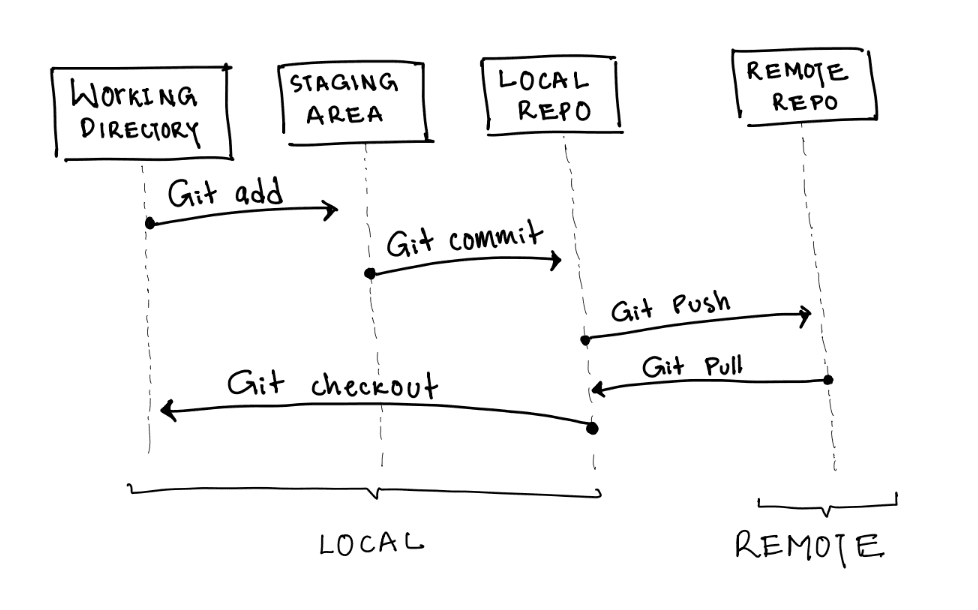

Git es un sistema de control de versiones ampliamente utilizado en el desarrollo de software. En esta guía, te mostraremos los pasos básicos para utilizar Git en tu proyecto.
Paso 1: Instalar Git
Lo primero que debemos hacer es instalar Git en nuestro equipo. Podemos hacerlo desde la página oficial de Git, donde encontraremos versiones para diferentes sistemas operativos.
Paso 2: Crear un repositorio
Un repositorio es un lugar donde Git almacenará nuestro código y sus versiones. Podemos crear un repositorio vacío en nuestro equipo o utilizar uno en un servicio en línea como GitHub o GitLab.
Para crear un repositorio vacío en nuestro equipo, abrimos una terminal y nos ubicamos en la carpeta donde queremos crearlo. Luego, ejecutamos el comando git init. Esto creará una carpeta oculta llamada .git que contiene todos los archivos necesarios para controlar las versiones de nuestro código.
Si queremos utilizar un repositorio en línea, debemos crear una cuenta en el servicio de nuestra elección y seguir las instrucciones para crear un nuevo repositorio. Luego, podemos clonar el repositorio en nuestro equipo usando el comando git clone.
Paso 3: Añadir y confirmar cambios
Una vez que tenemos un repositorio, podemos empezar a añadir nuestro código. Para hacerlo, debemos seguir estos pasos:
- Crear un archivo o modificar uno existente en la carpeta del repositorio.
- Ejecutar el comando
git statuspara ver qué archivos se han modificado. - Ejecutar el comando
git add {nombre del archivo}para añadir los cambios al área de preparación. - Ejecutar el comando
git commit -m "{mensaje de confirmación}"para confirmar los cambios y añadir un mensaje que explique lo que se ha modificado.
Es importante que los mensajes de confirmación sean descriptivos y expliquen claramente los cambios realizados. Esto facilitará la revisión de los cambios en el futuro.
Paso 4: Compartir cambios
Una de las principales ventajas de utilizar Git es que podemos compartir nuestros cambios con otros desarrolladores. Para hacerlo, debemos conectar nuestro repositorio local con el repositorio en línea.
Si hemos creado un repositorio en línea, podemos conectarlo con el comando git remote add origin {URL del repositorio}. Luego, podemos subir nuestros cambios con el comando git push origin {nombre de la rama}.
Si estamos trabajando en un equipo con otros desarrolladores, es importante que coordinemos el trabajo y resolvamos los conflictos que puedan surgir al combinar los cambios.
Paso 5: Actualizar nuestro repositorio
Por último, es importante mantener nuestro repositorio actualizado. Para hacerlo, debemos ejecutar el comando git pull para descargar los cambios realizados por otros desarrolladores y fusionarlos con nuestro código.
Entendiendo los ambientes de trabajo
Los ambientes de trabajo en Git son los siguientes:
- Working directory: es el ambiente de trabajo principal, donde se encuentran los archivos del proyecto y donde se realizan las modificaciones.
- Staging area: es un ambiente intermedio donde se preparan los cambios antes de ser confirmados. Aquí se revisan y seleccionan los archivos que se incluirán en la próxima confirmación.
- Local repository: es la base de datos local donde Git almacena todas las versiones de nuestro código. Aquí se guardan todas las confirmaciones realizadas.
- Remote repository: es el repositorio en línea donde se almacena una copia de nuestro repositorio local. Aquí se envían los cambios confirmados con el comando
git pushy se reciben los cambios realizados por otros desarrolladores con el comandogit pull.
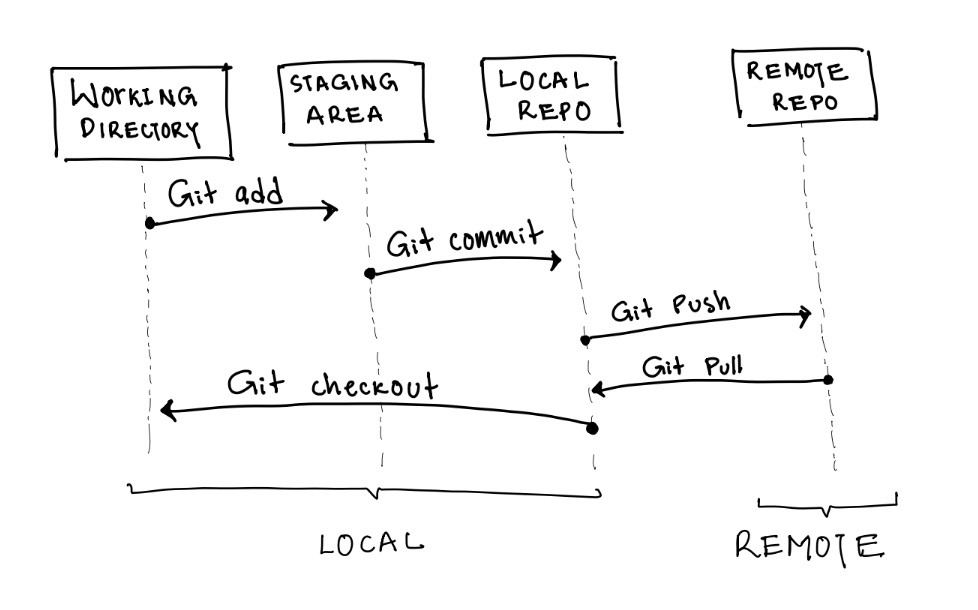
Siguiendo estos pasos básicos, podemos utilizar Git de manera efectiva en nuestro proyecto y aprovechar todas sus ventajas para el control de versiones.